rajz áfonya
Üdvözöljük a másik nagy tanulsága photoshop! Most megmutatjuk, hogyan lehet létrehozni egy szép bogyó áfonya a photoshop. Ha a kliens elvitt csinálni áfonya, és most azt gondoltam, miért ne mutassa meg, hogyan csináltam. Most úgy gondolja, hogy a lecke lesz túl hosszú, de valójában ez nem, csak nem screenshotok minden lépést teljesen.
Hozzon létre egy új dokumentumot, szoktam mérete 300x300 képpont. Kezdjük azzal, hogy a válogatott a kör alakú, akkor megteheti az elliptikus Marquee Tool. Ez a választás kell tökéletesen kerek, nem ovális, így a rajzolás folyamata a Shift billentyűt lenyomva. Mivel az elsődleges szín beállítása # 1291c0, és válassza ki a háttér # 0d0958, hozzon létre egy új réteget. Válassza ki a Gradient Tool. és egy beállítást eszköz (a panel alatt a fő menüben) válassza a színes Előtér Háttér (első lista) (US elsődleges a háttérben.) színátmenettípust - groove. Kezdje kitöltés húzza a kurzort az egyik sarokban a másikra. Minden beállítást lehet ugyanaz, mint az alábbi képen:
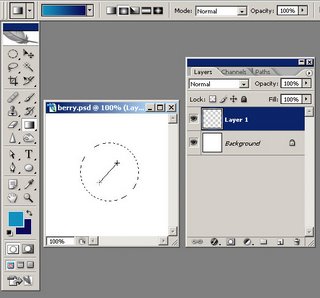
Az eredmény hasonló:
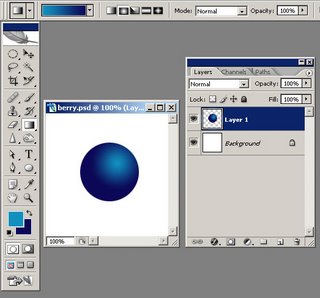
Most kattints az ikonra Lock átlátszó pixel (található a Rétegek lapon látható a következő képen.) Most megy a Filter → művészi → Spongya és használja a következő beállításokat: Ecsetméret 3. meghatározás 25 és a paraméter Simaság 9, Most OK
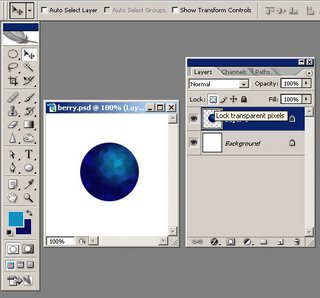
Most megy a Filter → blur → Gaussian Blur. és állítsa be a pixel értékét a 2:
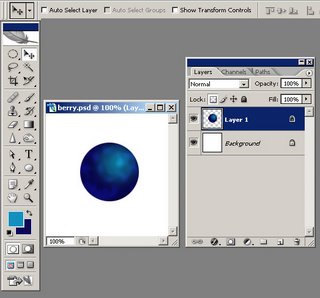
Hozzon létre egy új réteget alatt a kör segítségével Sokszög lasszó eszköz egy válogatást hasonló a képen látható:
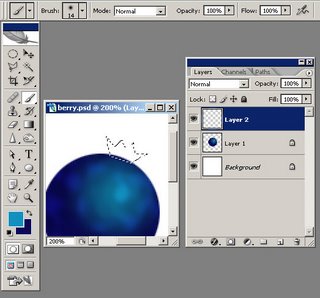
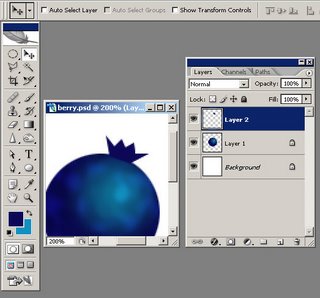
A Burn eszköz. akkor egy kicsit sötétebb, mint néhány területen belül a réteg, amely most létrehozott. Itt van, hogyan kezelte:
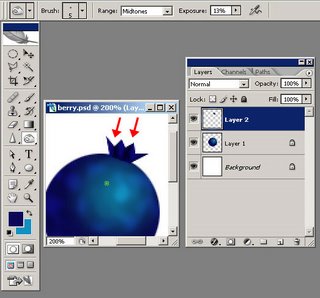
Most van egy bogyó áfonya, most kell, hogy ez egy kicsit kisebb, bármilyen módszer alkalmazása az átalakulás (transzformáció okozta ctrl + t), itt van, hogy csökkentse az I:
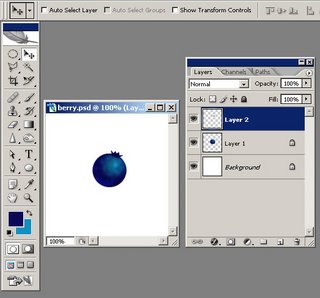
Adjunk hozzá egy kis árnyékot a bogyók. Az elliptikus Marquee Tool. állítson össze egy válogatást, ugyanaz, mint én, az alábbi képre:
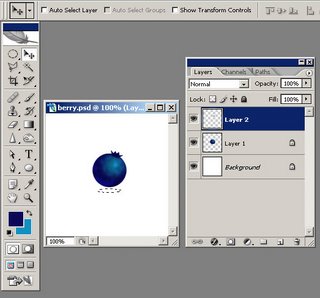
Hozzon létre egy új réteget, és helyezze át az alsó (ezt megteheti, ha megnyomja a „Shift + Ctrl + [” vagy a menün keresztül Réteg → gondoskodjon → Hátrakülde-). Töltsük ez a réteg, fekete vagy sötétkék, törölje, menjen Szűrő → blur → Gaussian Blur, és állítsa a Sugár 2. Most akkor szükség van, hogy lásd magad itt van:
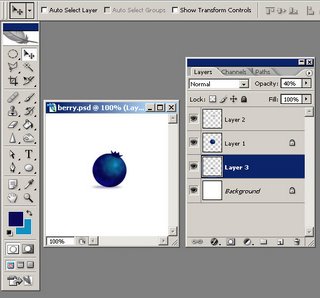
Ez az, ami történt velem néhány óra elteltével. meg kell szeretni a photoshop:

Ha talál egy elírás, akkor értesítsen róla, jelölje ki a szöveget, majd nyomja meg a Shift + Enter